عند الاتصال بشبكة Wi-Fi على هاتف Android ، قد تواجه الخطأ “Obtaining IP Address” من حين لآخر. يكون خطأ “الحصول على عنوان IP” أكثر شيوعًا مما تظن. يظهر لك هذا الخطأ لأن جهاز التوجيه لا يمكنه تعيين عنوان IP لجهاز Android بعد إدخال كلمة المرور.
سيحاول جهاز Android الاتصال مرة أخرى لمعرفة ما إذا كان يمكنه الحصول على عنوان IP الذي فشل في الحصول عليه في المرة الأولى. سيستمر في القيام بذلك حتى يتمكن من الحصول على عنوان IP هذا. هذا يمكن أن يستمر لساعات.

الأسباب المحتملة للحصول على خطأ عنوان IP على Android
من المستحسن دائمًا البدء بالأسباب الأساسية لسبب حصولك على هذا الخطأ. أحد الأسباب المحتملة هو أن حرفًا في كلمة المرور هو حرف كبير ، لكنك قمت بإدخاله كحرف صغير. كما اقتنعت ، قد تعيد إدخال كلمة المرور وتأكد من إدخال كل حرف بشكل صحيح.
قد يتمثل سبب آخر محتمل في أن شبكتك تواجه بعض المشكلات ، وبالتالي لا يمكن تعيين عنوان IP لجهازك. إذا كانت الإشارة ضعيفة جدًا ، يمكنك أيضًا الحصول على رسالة الخطأ. قد لا يحتوي جهاز التوجيه على عنوان IP لجهازك إذا تم توصيل الحد الأقصى من الأجهزة التي يمكن أن يدعمها جهاز التوجيه.
إعادة تشغيل خدمات Google Play
تربط خدمات Google Play بميزات ووظائف لا تعد ولا تحصى على هاتف Android ، وهي واحدة من أولى الأشياء التي يجب النظر إليها عندما تسوء الأمور. لحسن الحظ ، الحل هنا ليس شديد القسوة ، و هو عبارة عن مسح ذاكرة التخزين المؤقت لخدمات Google Play.
لإجراء ذلك ، انتقل إلى “الإعدادات -> التطبيقات والإشعارات” ثم تأكد من أنك تبحث في قائمة التطبيقات بالكامل (في Android 9.0 ، يمكنك توسيع قائمة التطبيقات الكاملة من خلال النقر على “عرض جميع تطبيقات xx”).
في قائمة التطبيقات ، انتقل لأسفل إلى خدمات Google Play ، وحددها ، ثم انقر فوق “التخزين -> مسح ذاكرة التخزين المؤقت”.
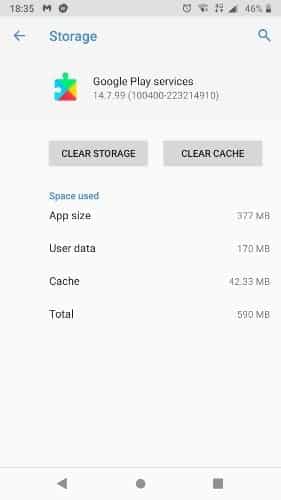
سيؤدي ذلك إلى مسح ذاكرة التخزين المؤقت بشكل تام ، وإزالة أي أخطاء في التخزين المؤقت يمكن أن تعبث في وظيفة Wi-Fi.
بعد ذلك ، ما عليك سوى استخدام شبكة Wi-Fi كما تفعل عادة ، ومن المأمول أن تعود إلى طبيعتها.
كيفية إصلاح خطأ الحصول على عنوان IP على هاتف Android
هناك طريقة أخرى يمكنك تجربتها لإصلاح خطأ الحصول على عنوان IP وهي الجلوس في إعدادات جهازك. افتح الإعدادات وتأكد من تشغيل Wi-Fi على جهازك.
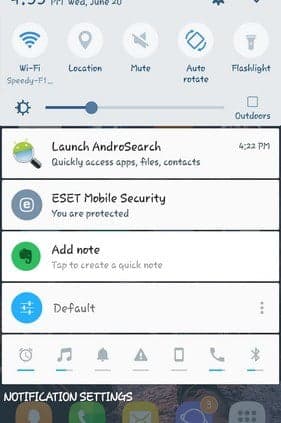
اضغط لفترة طويلة أو اضغط على الشبكة التي تريد الاتصال بها. حدد المربع الذي يحمل عبارة “عرض الخيارات المتقدمة” وانقر على قائمة “إعدادات IP”. حدد Static واكتب عنوان IP التالي 192.168.1.@. (يمكن أن تكون الأرقام الثلاثة الأخيرة أي أرقام تريدها من واحد إلى 225).
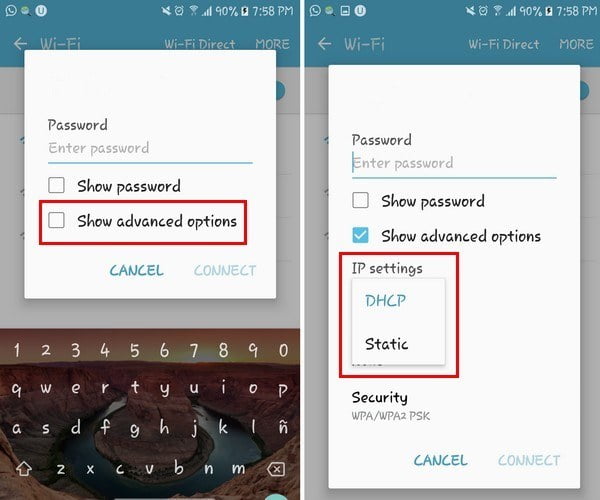
لا تنس حفظ التغييرات التي أجريتها ، ونأمل أن تكون متصلاً بالإنترنت. إذا لم ينجح ذلك ، فارجع إلى DHCP وتأكد من إصلاح المشكلة. إذا كنت لا تريد إجراء هذه التغييرات من خلال إعدادات جهازك ، فيمكنك دائمًا تجربة تطبيقات مثل WiFi Static و WiFi Fixer.
نسيان الشبكة
نسيان الشبكة أكثر راحة من الطريقة الأولى. انتقل مرة أخرى إلى “الإعدادات -> Wi-Fi” ، واضغط باستمرار على الشبكة التي لا يمكنك الاتصال بها وحدد “نسيت الشبكة”.
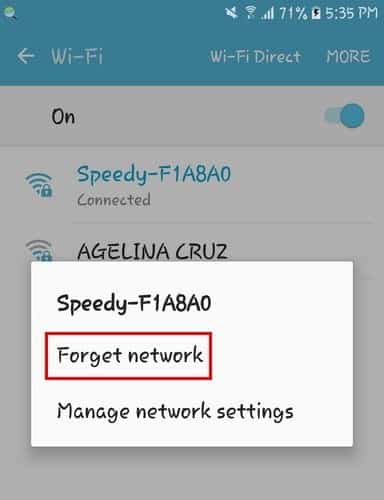
بمجرد نسيان الشبكة ، حاول البحث عنها مرة أخرى وتواصل كما لو كانت المرة الأولى. أدخل كلمة المرور وحاول إعادة الاتصال.
قم بإعادة تشغيل جهاز التوجيه
لا يحدث ذلك في كثير من الأحيان ، ولكن بعض أجهزة التوجيه يمكن أن تسخن عندما تتركها لفترة طويلة. قد يكون هذا السبب في عدم تمكن جهازك من الحصول على عنوان IP. أوقف تشغيل الموجه لبضع دقائق ، ثم أعد تشغيله مرة أخرى.
تغيير اسم جهازك
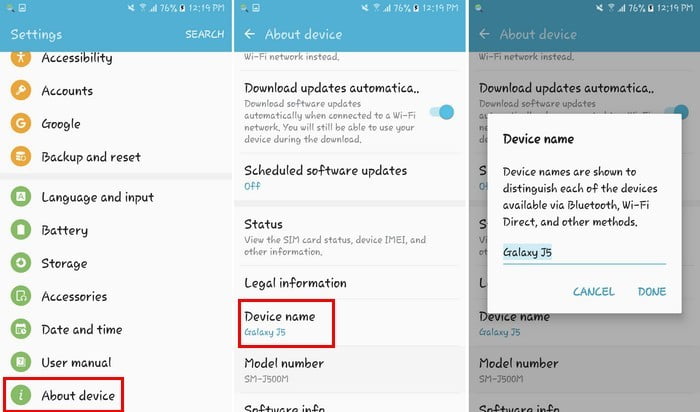
إذا لم يعمل شيء حتى الآن ، فمن المعروف أن تغيير اسم الجهاز يعمل. انتقل إلى إعدادات جهازك ومرر بسرعة حتى تصل إلى حول الجهاز. اسحب لأسفل وانقر على اسم الجهاز. ما عليك سوى إدخال الاسم الذي ترغب في أن يمتلكه جهازك والنقر على تم.
الخلاصة
قد يكون من الصعب تحديد سبب هذا الخطأ ، ولكن هنا لديك طرق مختلفة يمكنك تجربتها. تذكر أن تجرب الإصلاحات الأساسية أولاً قبل أن تدخل في أي شيء أكثر تعقيدًا. هل فاتني طريقة عملت من أجلك؟ قم بمشاركة أفكارك في التعليقات.







